PDFを分割して複数の用紙に印刷する方法(2/4分割)
PDFを分割して印刷する方法
2部と4部の印刷方法を説明します。
2 つの部分に分けて印刷する
A3サイズのPDFを2ページに分けて印刷する方法を紹介します。Adobe Acrobat Pro DC を使用しています。
作業時間:5分
アクロバットで PDF を開く
印刷する PDF を Acrobat で分割して開きます。A3サイズのPDFを開きました。
印刷を選択
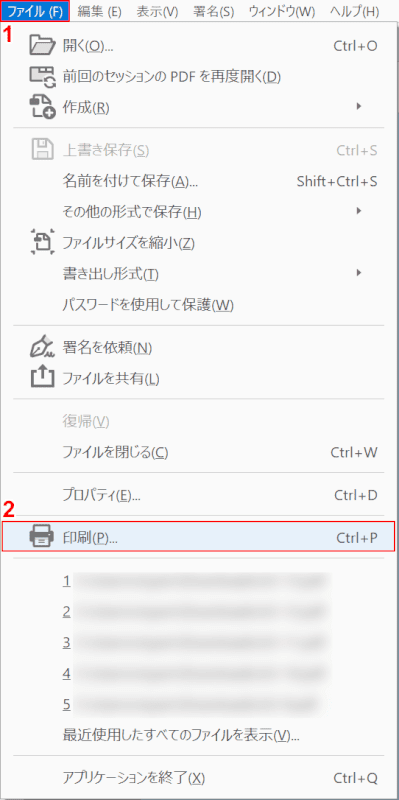
(1) 選択[File]タブ, (2)[Print].Ctrl + Pについても同じことが言えます。
プロパティの選択
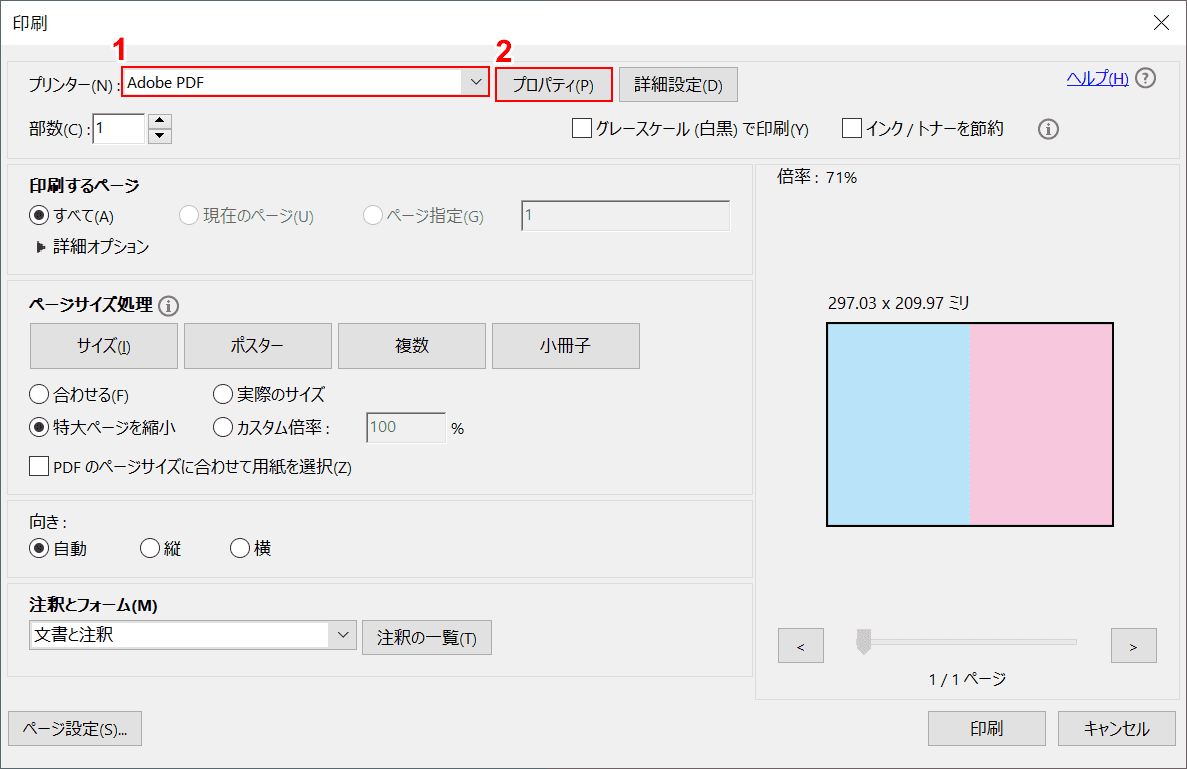
印刷ダイアログボックスが表示されます。(1) 選択[Printer you want to print](2)を押します。[Property]ボタン。
印刷するPDFのサイズを指定する
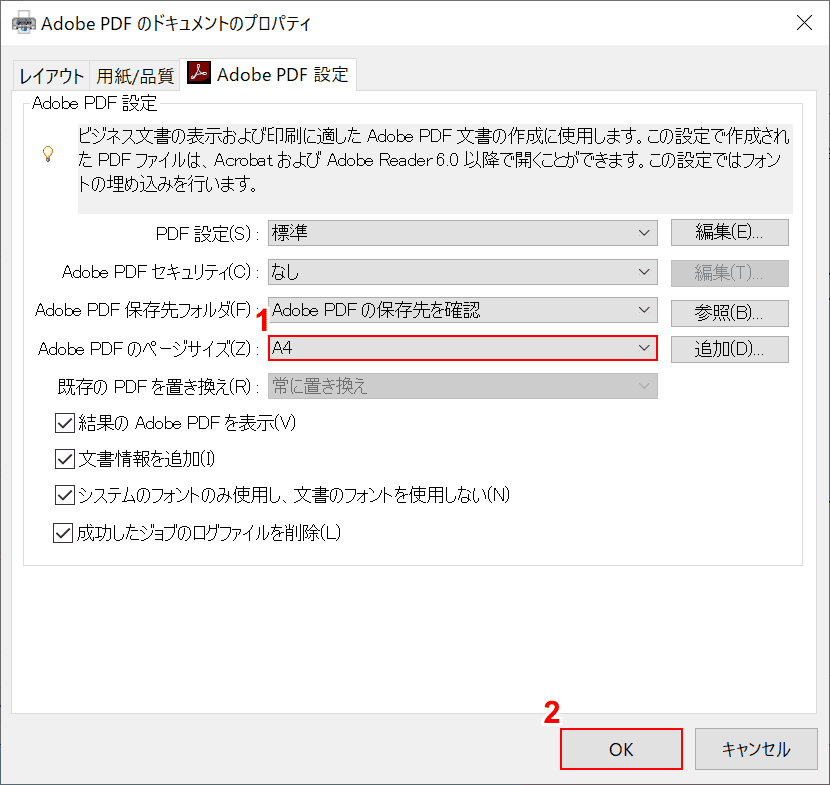
Adobe PDF ドキュメントのプロパティダイアログボックスが表示されます。(1) 選択[Page size (e.g. A4)]印刷したいPDFの上で、(2)[OK]ボタン。
ポスターを設定する
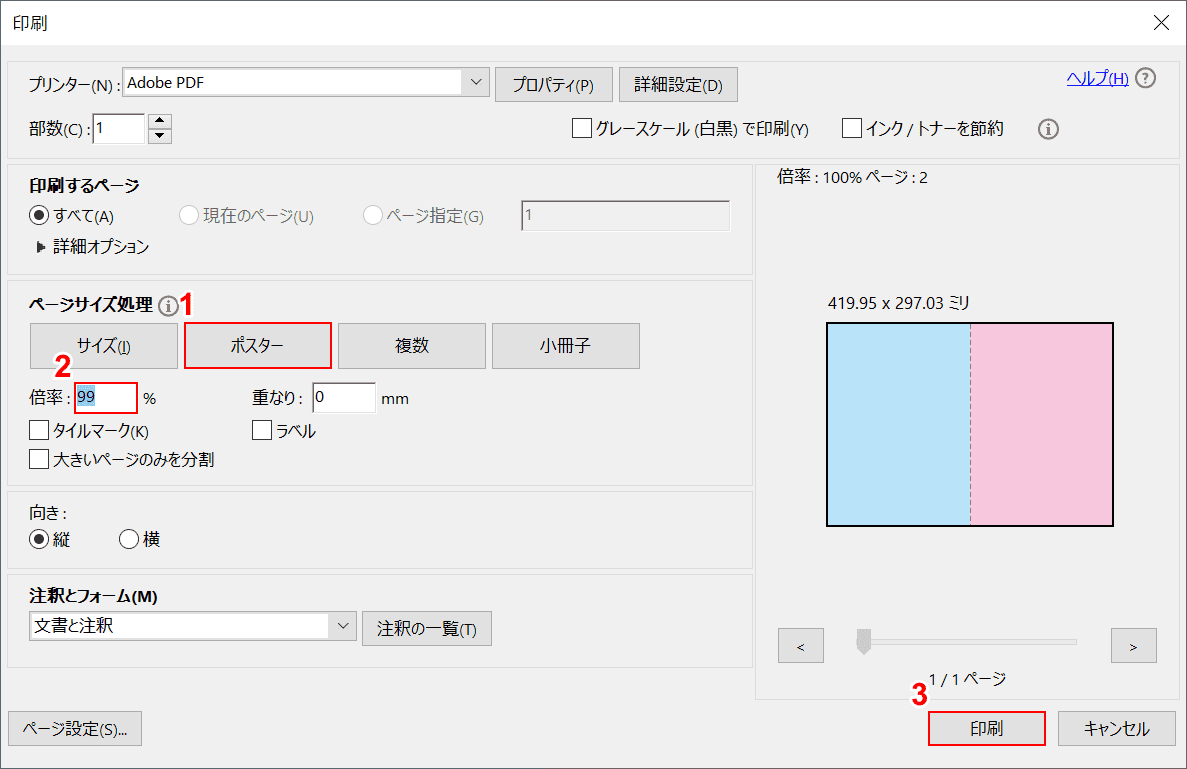
(1) 選択[Poster]ページサイズ処理で、(2)倍率に「99」と入力します。PDF のサイズによっては、倍率の調整が必要になる場合があります。(3)[Print]ボタン。
結果の分割と印刷
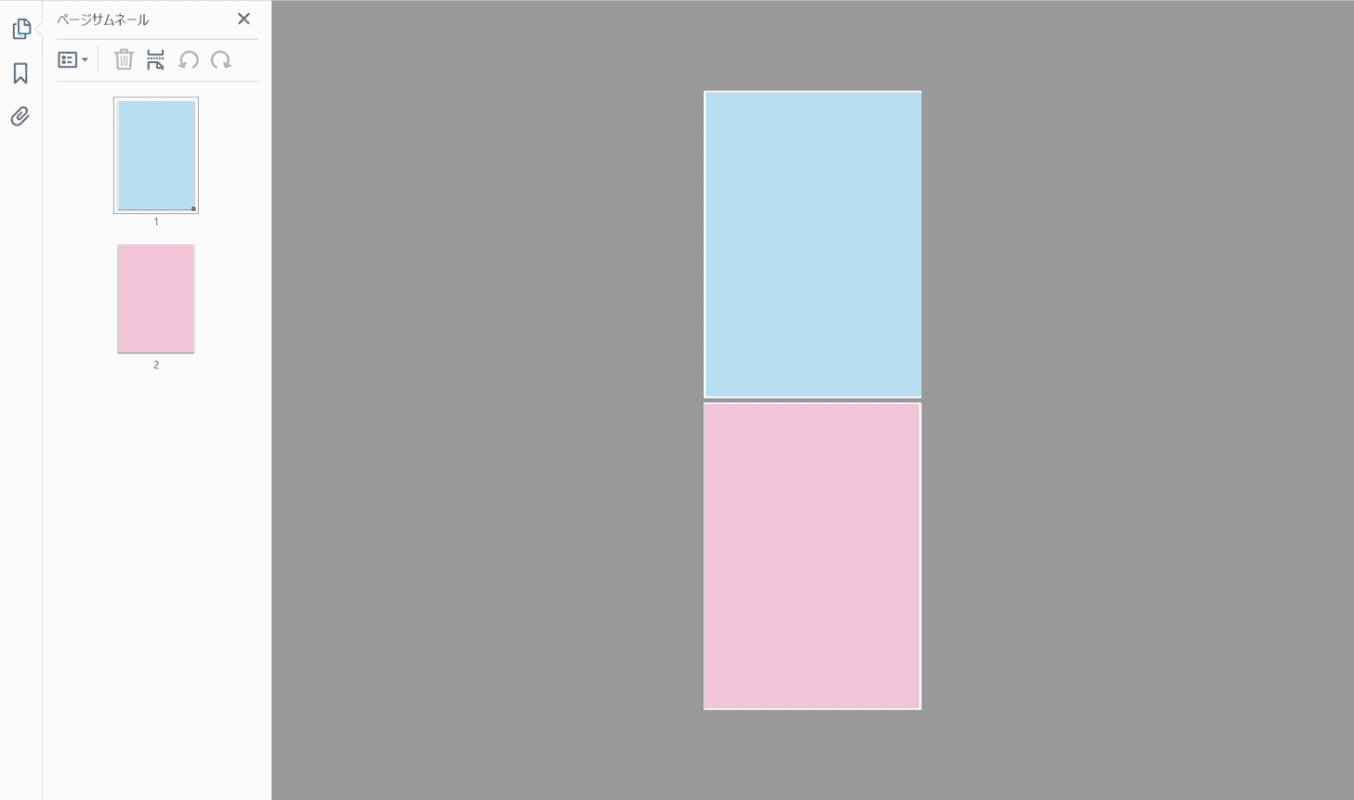
1つのA3をA4の2ページに分割して印刷しました。
4つの部分で印刷
A2サイズのPDFを4ページに分けて印刷する方法を紹介します。Adobe Acrobat Pro DC を使用しています。
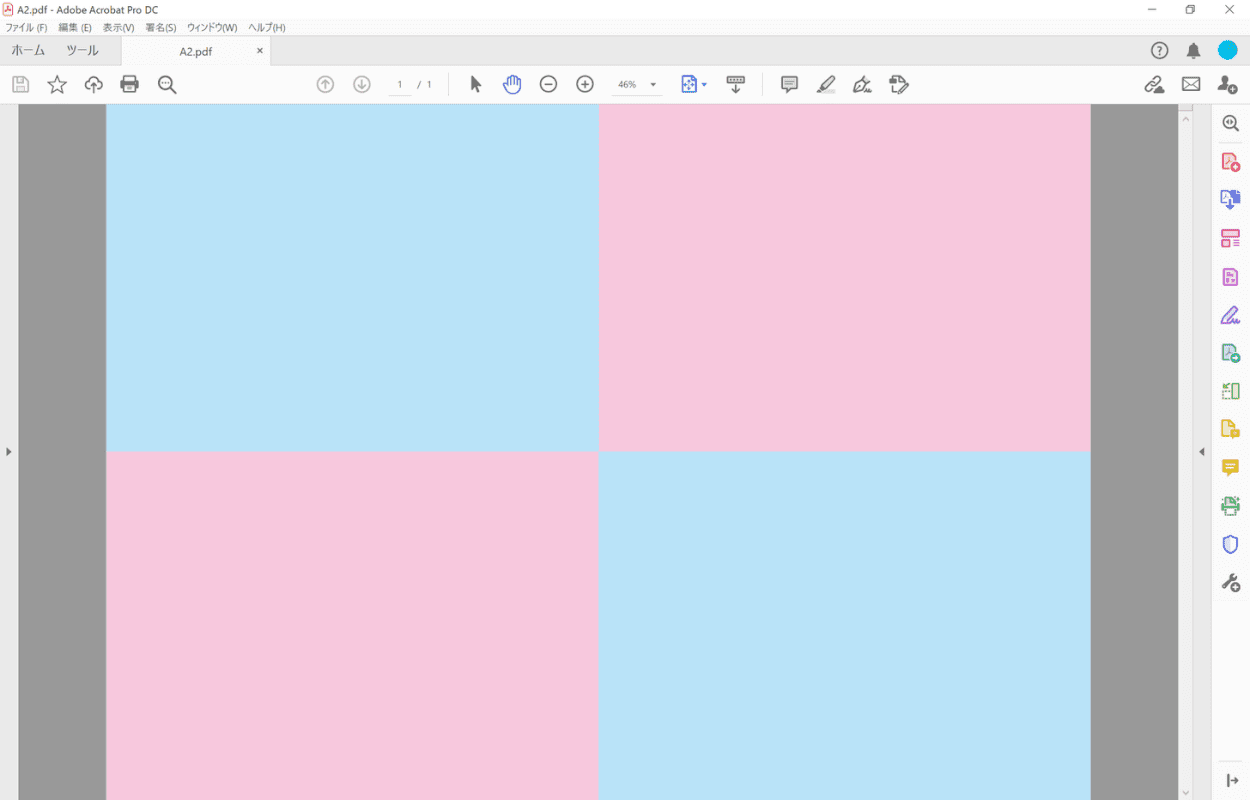
印刷する PDF を Acrobat で分割して開きます。A2サイズのPDFを開きました。
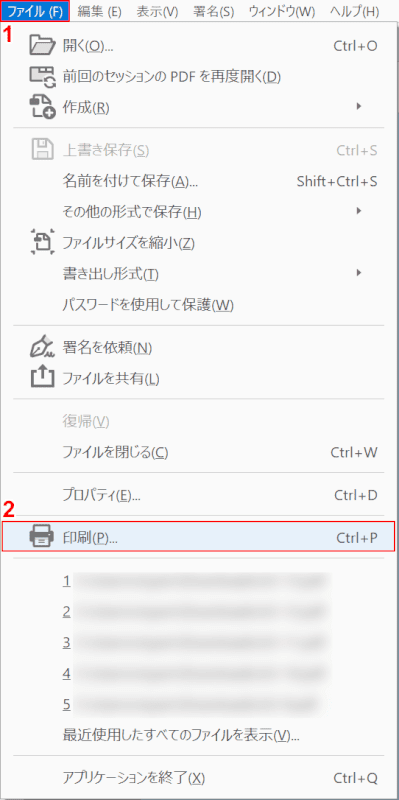
(1) 選択[File]タブ, (2)[Print].Ctrl キーを押します+Pしかし、それは同じです。
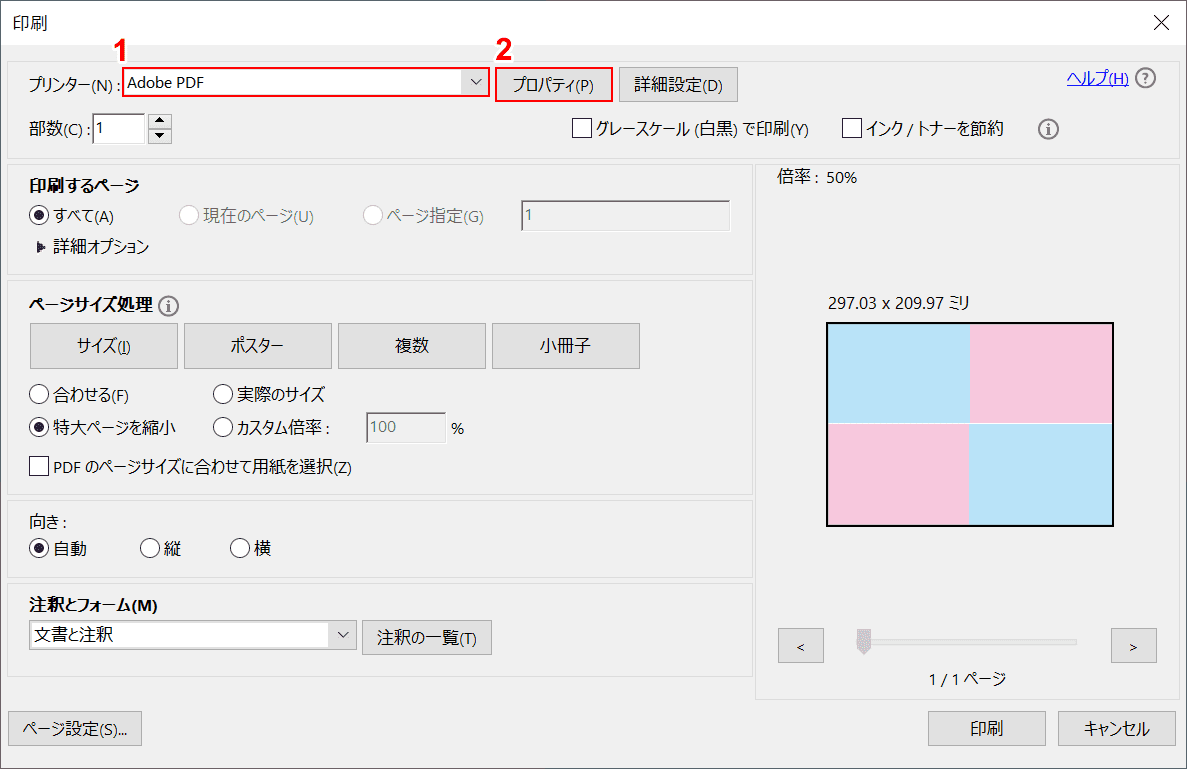
印刷ダイアログボックスが表示されます。(1) 選択[Printer you want to print](2)を押します。[Property]ボタン。
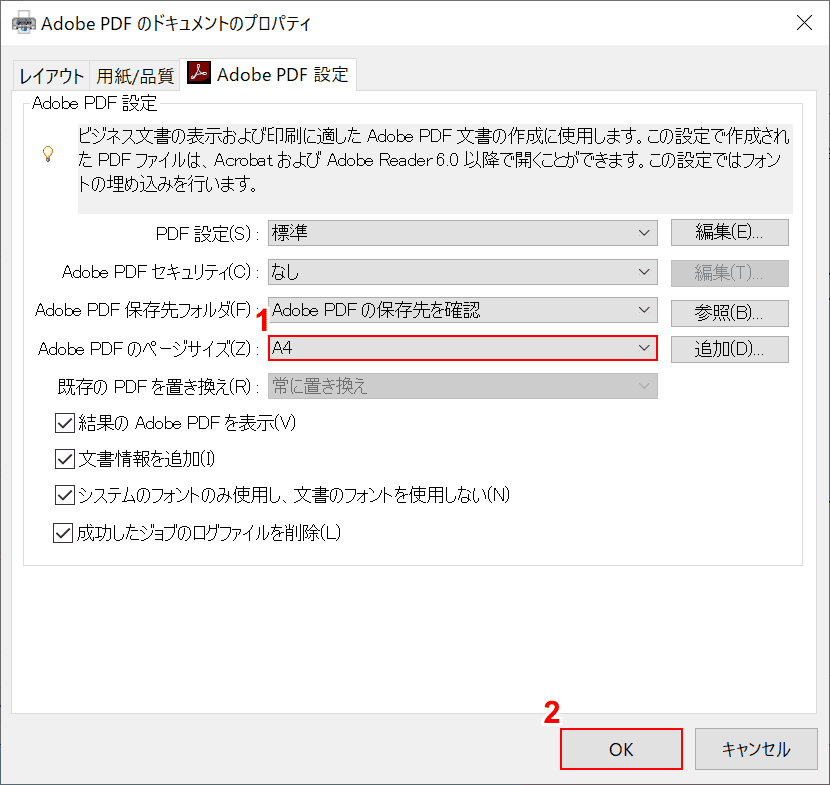
Adobe PDF ドキュメントのプロパティダイアログボックスが表示されます。(1) 選択[Page size (e.g. A4)]印刷したいPDFの上で、(2)[OK]ボタン。
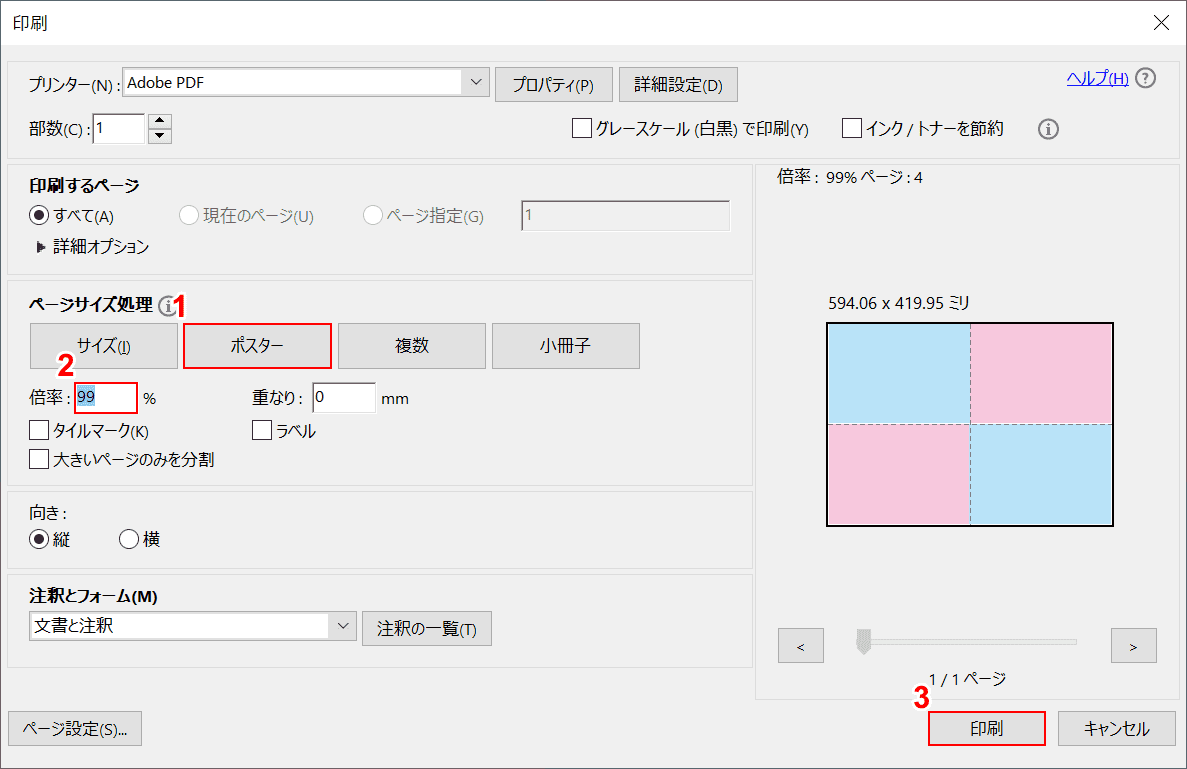
(1) 選択[Poster]ページサイズ処理で、(2)倍率に「99」と入力します。PDF のサイズによっては、倍率の調整が必要になる場合があります。(3)[Print]ボタン。
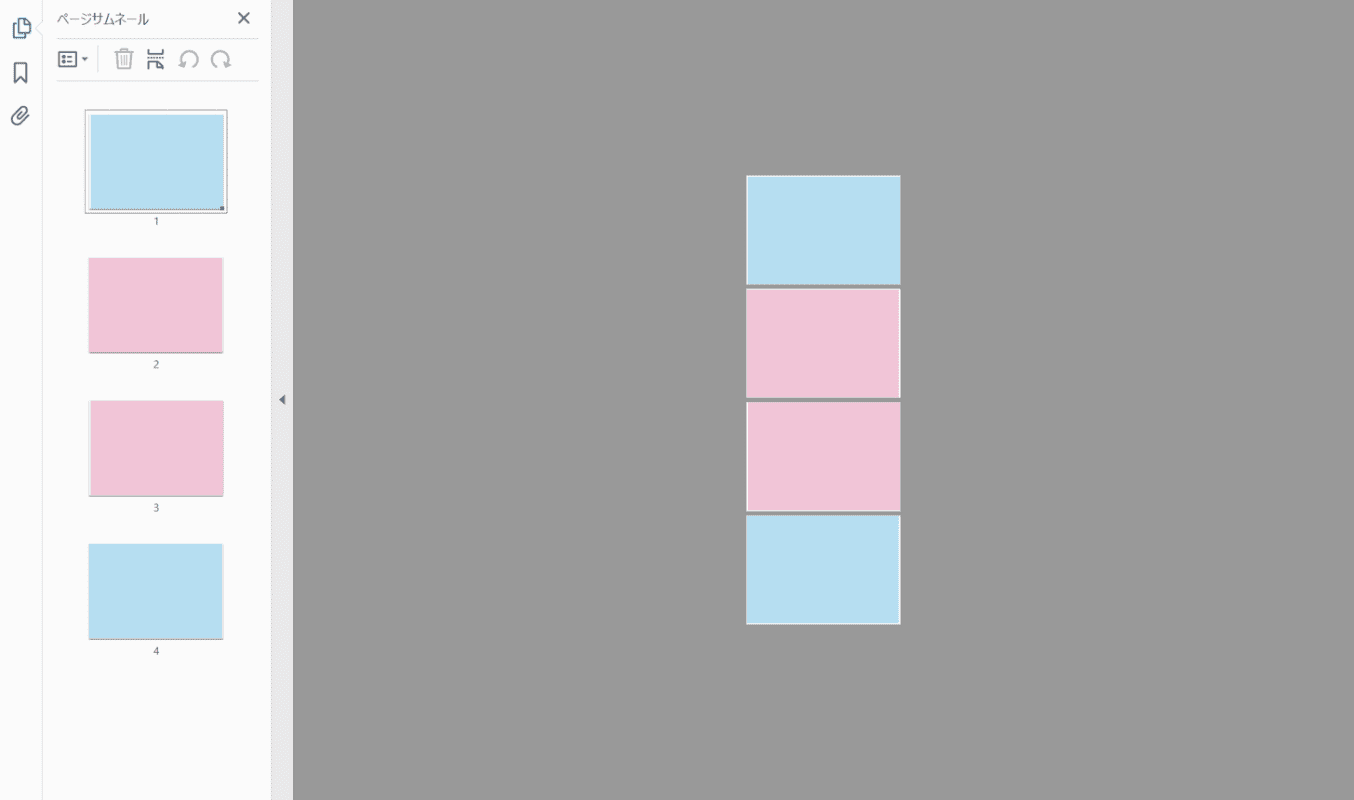
1つのA2をA4の4ページに分割して印刷しました。
PDF の分割印刷に関してよく寄せられる質問
PDFを印刷する際の質問を分割してまとめました。何かお困りの時はご利用ください。
Acrobat リーダー DC で分割して印刷できますか?
この記事では Adobe Acrobat Pro DC を使用していますが、Adobe Acrobat リーダー DC は別の方法で印刷することもできます。
Adobe Acrobat Reader DC については、次の記事で詳しく説明しています。
分割して印刷できるフリーソフトウェアはありますか?
Adobe Acrobat Reader DC は無料でダウンロードしてインストールできます。
Adobe Acrobat Reader DCのダウンロード/インストール方法については、以下を参照してください。
水平方向に印刷するにはどうすればよいですか?
分割されたページを水平方向に印刷するには、向きを[横向き]に設定します。
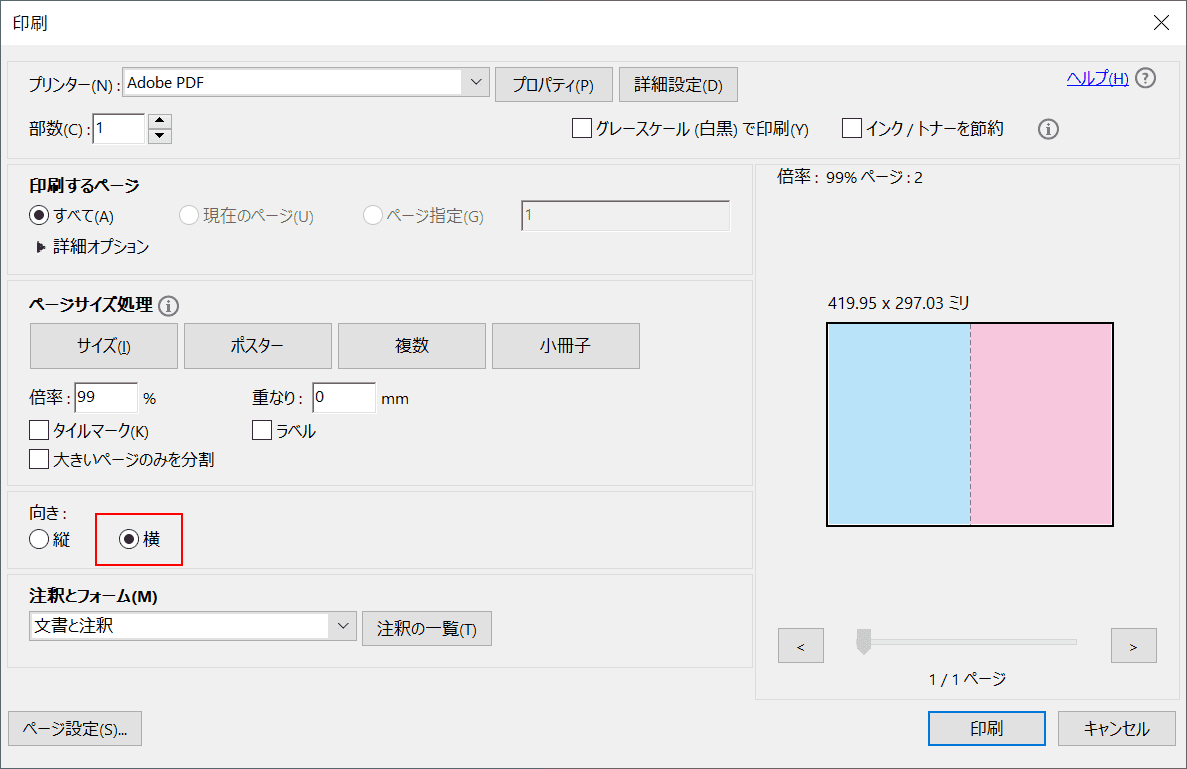
「印刷」ダイアログボックスで、[Horizontal].
垂直方向に印刷するにはどうすればよいですか?
分割したページを縦に印刷するには、向きを「縦」に設定します。
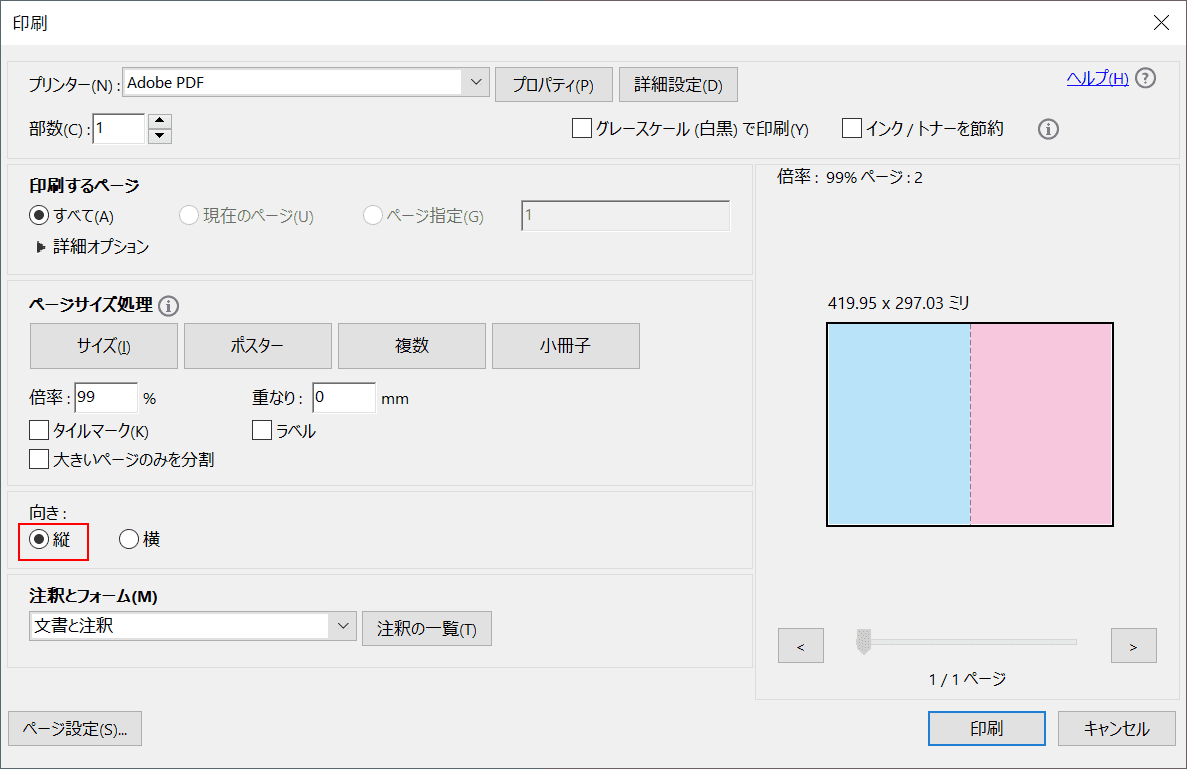
選ぶ[Portrait]「印刷」ダイアログボックスで。
My Macで分割して印刷することはできますか?
あなたがMac で Adobe Acrobat を使用して分割払いで印刷することもできます。
コンビニエンスストアで分割印刷はできますか?
コンビニエンスストアではマルチコピー機で直接PDFを分割して印刷することはできませんが、あらかじめ分割して保存したPDFファイルをネット印刷などにアップロードすることで印刷できます。
PDF 分割を印刷できない場合の対処方法
2/4 分割はできません。
分割で印刷できない場合は、倍率を変更してみてください。この記事では99%ですが、元のPDFのサイズに応じて調整する必要があります。
プレビューを見ながら2/4分割に分割するように倍率を変更してください。
うまく絆がつかない。
ポスターなどの大きなPDFを印刷する場合、貼り合わせがうまくいかない場合は「オーバーラップ」を設定しましょう。
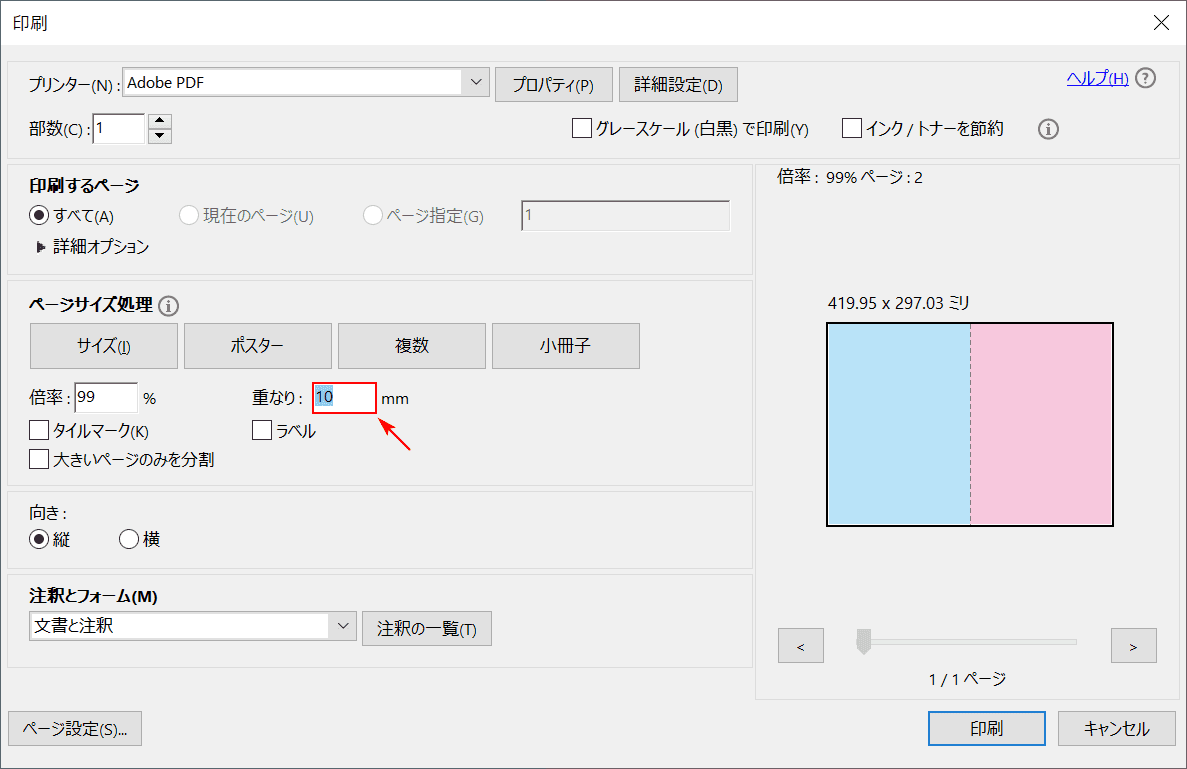
プリントダイアログボックスでオーバーラップを指定します。オーバーラップを入力して調整します。
このページを閲覧している方におすすめの商品
両面にPDFファイルを印刷する方法(Windows/ Macによる手順)
複数のPDFファイルを一緒に印刷する方法(WindowsとMacの両方)
iPhoneからPDFファイルを印刷する方法(自宅/コンビニエンスストアで)
MacでPDFファイルを印刷する方法(印刷できない場合の対処方法)
コンビニエンスストアでPDFファイルを印刷する方法(USBスティックやスマートフォンでも)
セブン-イレブン(USBスティック/スマートフォン)でPDFファイルを印刷する方法
ローソンでPDFファイルを印刷する方法(USBスティック/スマートフォン)
用紙をスキャンしてPDFに変換できる家庭用プリンターについて

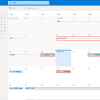
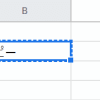
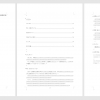
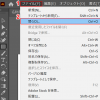
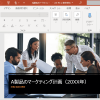
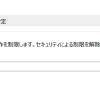
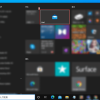
ディスカッション
コメント一覧
https://gaugelaura5.bloggersdelight.dk/2023/10/09/e883b8e9aaa8e58991e7aa81e4b88be58db3e9b8a0e5b0bee7a9b4e68980e59ca8e4b98be5a484efbc8ce4b982e58fabe5bf83e58fa3efbc8ce68980e4bba5e59ca8/
I just like the helpful information you supply for your articles.
I will bookmark your blog and test once more right here frequently.
I am reasonably sure I’ll be told many new stuff proper here!
Good luck for the next!
Link exchange is nothing else however it is simply
placing the other person’s weblog link on your page at proper place
and other person will also do similar for you.
Wonderful site you have here but I was curious if you knew of any forums that cover the
same topics talked about in this article? I’d really love to be a part
of online community where I can get advice from other knowledgeable individuals that share the same interest.
If you have any recommendations, please let me know.
Kudos!
If you desire to grow your familiarity only keep visiting this site and be updated with the hottest news update posted here.
The other day, while I was at work, my sister stole my iPad and tested to see if it can survive a 30
foot drop, just so she can be a youtube
sensation. My apple ipad is now broken and she has 83 views.
I know this is totally off topic but I had to share it with someone!
Fascinating blog! Is your theme custom made or did you download it
from somewhere? A theme like yours with a few simple adjustements would really make my blog jump out.
Please let me know where you got your theme. Thank you
This article is actually a fastidious one it helps new web visitors,
who are wishing in favor of blogging.
Today, I went to the beach with my children. I found a sea shell
and gave it to my 4 year old daughter and said “You can hear the ocean if you put this to your ear.” She placed the shell to her ear and screamed.
There was a hermit crab inside and it pinched her ear.
She never wants to go back! LoL I know this is completely off topic but I had to tell someone!
If some one needs expert view about running a blog after that i propose him/her to pay
a quick visit this webpage, Keep up the pleasant work.
Aw, this was an extremely good post. Finding the time and actual effort to generate a superb article…
but what can I say… I put things off a whole lot and don’t seem to get nearly anything done.
Wow, awesome blog layout! How lengthy have you been running
a blog for? you made running a blog look easy. The total look of your web site is excellent, let alone the content!
We are a group of volunteers and starting a new scheme in our community.
Your website offered us with useful info to work on. You’ve performed a
formidable process and our whole neighborhood will be
grateful to you.
What’s up, yeah this paragraph is genuinely fastidious
and I have learned lot of things from it about blogging.
thanks.
Way cool! Some extremely valid points! I appreciate you writing this article
plus the rest of the site is extremely good.
Very soon this web page will be famous among all blogging
and site-building users, due to it’s fastidious articles
Nice post. I used to be checking continuously this weblog and I am impressed!
Very useful info particularly the last phase 🙂 I deal
with such information much. I used to be looking for this
certain info for a very long time. Thanks and best of luck.
An intriguing discussion is definitely worth comment.
I do think that you ought to publish more on this subject matter,
it might not be a taboo subject but usually people don’t talk
about these issues. To the next! Cheers!!
It’s amazing in favor of me to have a web site, which is helpful for my knowledge.
thanks admin
It is not my first time to pay a quick visit this site, i am visiting this web page dailly and get fastidious data from here every day.
You actually make it seem so easy with your presentation but I find
this matter to be actually something which I think I
would never understand. It seems too complex and extremely broad
for me. I am looking forward for your next post, I will try to get the
hang of it!
Hello my loved one! I want to say that this article is awesome, great written and include approximately all vital infos.
I would like to see more posts like this .
Hey there! I just wanted to ask if you ever have any problems with
hackers? My last blog (wordpress) was hacked and I ended
up losing many months of hard work due to no data backup.
Do you have any methods to protect against hackers?
It’s awesome to visit this website and reading the views of all mates about this
post, while I am also eager of getting know-how.
Hi, after reading this amazing article i am as well delighted to share my knowledge here with friends.
Post writing is also a fun, if you be familiar with then you can write if not it is complex to write.
I got this web page from my buddy who informed me about
this web page and at the moment this time I am visiting this
web site and reading very informative content at this time.
Hi, I check your new stuff regularly. Your writing style is awesome,
keep doing what you’re doing!
Currently it sounds like Expression Engine is the preferred blogging platform available right now.
(from what I’ve read) Is that what you’re using on your blog?
I really like what you guys are up too. This sort of clever work and
coverage! Keep up the superb works guys I’ve included you guys to blogroll.
Hey There. I found your blog using msn. This is a very well written article.
I’ll make sure to bookmark it and come back
to read more of your useful info. Thanks for the post.
I will certainly return.
Actually when someone doesn’t understand after that its up to other people that they will assist, so here it occurs.
Hi there! I’m at work surfing around your blog from my new iphone!
Just wanted to say I love reading your blog and look forward to all your posts!
Carry on the excellent work!
hello!,I really like your writing so a lot! proportion we communicate more about your article on AOL?
I need an expert on this house to resolve my problem. May be that is you!
Looking forward to see you.
Excellent beat ! I would like to apprentice
even as you amend your web site, how can i subscribe
for a blog website? The account aided me a
appropriate deal. I have been tiny bit familiar of
this your broadcast offered vibrant transparent idea
Hi, i think that i saw you visited my blog so i came to
“return the favor”.I am trying to find things to improve my web site!I suppose its ok to use a few of your ideas!!
Hi! Do you know if they make any plugins to help
with SEO? I’m trying to get my blog to rank for some targeted keywords but I’m not
seeing very good success. If you know of any please share.
Cheers!
It’s amazing in support of me to have a site, which is beneficial in support of
my experience. thanks admin
Hurrah, that’s what I was looking for, what a material! existing
here at this website, thanks admin of this web site.
Hi everyone, it’s my first go to see at this site, and article is truly fruitful designed for me,
keep up posting these types of articles.
Spot on with this write-up, I truly believe this site needs far more attention. I’ll
probably be returning to see more, thanks for the advice!
Thanks for finally writing about >PDFを分割して複数の用紙に印刷する方法(2/4分割) | office 365 <Loved it!
Right away I am going to do my breakfast, once having my
breakfast coming again to read other news.
This post is really a good one it helps new web visitors,
who are wishing for blogging.
Today, while I was at work, my sister stole my iphone
and tested to see if it can survive a forty foot drop, just so she can be a
youtube sensation. My apple ipad is now broken and she has 83 views.
I know this is totally off topic but I had to share it with someone!
Hi there, just became aware of your blog through Google, and found that it’s truly informative.
I am gonna watch out for brussels. I’ll be grateful if you continue this in future.
Lots of people will be benefited from your writing. Cheers!
Yes! Finally someone writes about Drogen kaufen.
The real-life examples you provided make the content so more relatable.
Thanks!
rap music
nature sounds
The most talked about weight loss product is finally here! FitSpresso is a powerful supplement that supports healthy weight loss the natural way. Clinically studied ingredients work synergistically to support healthy fat burning, increase metabolism and maintain long lasting weight loss. https://fitspresso-try.com/
гадание индийский пасьянс онлайн [url=indiyskiy-pasyans-online.ru]гадание индийский пасьянс онлайн[/url] .
электрокарнизы в москве [url=https://provorota.su/]электрокарнизы в москве[/url] .
тревожная кнопка вневедомственной охраны росгвардии [url=https://trknpk.ru/]trknpk.ru[/url] .
вывод из запоя на дому ростов круглосуточно [url=https://vyvod-iz-zapoya-rostov111.ru/]вывод из запоя на дому ростов круглосуточно[/url] .
нарколог на дом вывод из запоя ростов [url=vyvod-iz-zapoya-rostov11.ru]нарколог на дом вывод из запоя ростов[/url] .
анонимный. вывод. из. запоя. ростов. [url=http://www.vyvod-iz-zapoya-rostov112.ru]http://www.vyvod-iz-zapoya-rostov112.ru[/url] .
вывод из запоя цены ростов на дону [url=www.vyvod-iz-zapoya-rostov11.ru]www.vyvod-iz-zapoya-rostov11.ru[/url] .
производство окон [url=http://remstroyokna.ru]http://remstroyokna.ru[/url] .
торпеда от алкоголя [url=www.xn——7cdhaozbh1ayqhot7ooa6e.xn--p1ai]www.xn——7cdhaozbh1ayqhot7ooa6e.xn--p1ai[/url] .
дом престарелых [url=www.xn—–1-43da3arnf4adrboggk3ay6e3gtd.xn--p1ai]дом престарелых[/url] .
где поднять денег [url=http://kak-zarabotat-dengi11.ru/]http://kak-zarabotat-dengi11.ru/[/url] .
вывод из запоя в стационаре [url=http://www.vyvod-iz-zapoya-v-stacionare-voronezh.ru]вывод из запоя в стационаре[/url] .
Мы гордимся качеством нашей работы и стремимся превзойти ваши ожидания https://fabrikaofabrikaokuhny.ru/.
вывод из запоя в краснодаре [url=https://vyvod-iz-zapoya-krasnodar12.ru/]вывод из запоя в краснодаре[/url] .
срочный вывод из запоя на дому недорого [url=https://vyvod-iz-zapoya-ekaterinburg11.ru]срочный вывод из запоя на дому недорого[/url] .
смешные фотографии [url=http://www.kartinkitop.ru]http://www.kartinkitop.ru[/url] .
капперы [url=https://rejting-kapperov13.ru/]капперы[/url] .
Наша цель — предоставить вам не просто кухню, а настоящее произведение искусства, которое будет радовать вас каждый день https://kuhnyaofabrikaufabrik.ru/.
Test avto drinks https://alamaret.com my given sale
наркология вывод из запоя в стационаре [url=vyvod-iz-zapoya-sochi12.ru]vyvod-iz-zapoya-sochi12.ru[/url] .
врач на дом капельница от запоя [url=https://snyatie-zapoya-na-domu11.ru]врач на дом капельница от запоя[/url] .
фанера фк купить [url=https://fanera-kupit11.ru]фанера фк купить[/url] .
цены на железобетонные изделия [url=http://www.kupit-zhbi.ru]http://www.kupit-zhbi.ru[/url] .
Фонбет промокод на фрибет промокод музыка
Фонбет промокоды на фрибет предлагают пользователям бесплатные ставки в рамках различных акций и предложений. Ввод промокода ‘GIFT200’ при регистрации или депозите позволяет новым игрокам получить фрибеты. Эти бесплатные ставки помогают пользователям освоиться на платформе и попробовать свои силы в ставках без риска потери собственных средств.
Создайте кухню своей мечты https://fabrikayfabrikaefabrika.ru/!
вавада официальный регистрация vavada сегодня
vavada вавада xyz vavada сегодня вавада
лечение наркозависимости стационаре [url=http://vyvod-iz-zapoya-v-stacionare-samara.ru/]http://vyvod-iz-zapoya-v-stacionare-samara.ru/[/url] .
заработок в инете [url=https://kak-zarabotat-v-internete11.ru/]kak-zarabotat-v-internete11.ru[/url] .
seo раскрутка сайтов продвижение сайта в москве
vavada промокод https://boudoirphotographyomahane.com
спб нарколог вывод из запоя [url=http://vyvod-iz-zapoya-v-sankt-peterburge.ru]http://vyvod-iz-zapoya-v-sankt-peterburge.ru[/url] .
снятие ломки клинике [url=https://snyatie-lomki-narkolog.ru/]снятие ломки клинике [/url] .
Ваш идеальный дизайн кухни https://kuhnyaekuhnyaafabrika.ru/.
professional engineer resume format resumes engineers
электронный карниз для штор цена [url=elektrokarniz2.ru]электронный карниз для штор цена[/url] .
Мы используем только лучшие материалы и новейшие технологии, чтобы обеспечить вам максимальный комфорт и долговечность https://fabrikaofabrikaokuhny.ru/.
Букмекерские конторы в России предлагают огромное количество промокодов и бонусов для своих клиентов, особенно много купонов новичкам, где при регистрации можно получить бесплатно деньги на свой счет. Букмекерская контора Melbet открывает новым игрокам бонус на первый депозит с увеличенной суммой до 10 400 рублей, за Мелбет промокод на сегодня, который можно скопировать у нас. Предлагаем ввести промокод для Melbet, который в 2024 году даёт увеличение 130% бонуса на первый депозит до 10 400 рублей. Регистрируйся и играй с Мелбет сегодня!!! Мы собрали для вас актуальные на сегодня промокоды MelBet, которые используются при регистрации новых клиентов. После чего скидки и бонусы будут зачислены вам на счет.
белый список капперов телеграмм [url=http://rejting-kapperov14.ru]белый список капперов телеграмм[/url] .
грунт для цветов комнатных [url=https://dachnik18.ru/]грунт для цветов комнатных[/url] .
капельницу коломна от запоя [url=https://kapelnica-ot-zapoya-kolomna.ru/]капельницу коломна от запоя [/url] .
Как не допустить дублирование номеров при оформлении автомобиля, Что делать, если у вас дубликат номера автомобиля, Как проверить наличие дубликата номера на вашем автомобиле, Соблюдение законов при наличии дублированного номера.
дубликат номеров на авто [url=https://gosnomer-dublikat.ru]https://gosnomer-dublikat.ru[/url] .
ретрит для мужчин https://ретриты.рф
Pin up casino official Game pic up casino website – login and play online
Ретрит http://ретриты.рф международное обозначение времяпрепровождения, посвящённого духовной практике. Ретриты бывают уединённые и коллективные; на коллективных чаще всего проводится обучение практике медитации.
Utilisez le промокод в день рождения от 1хбет 2024 et profitez de l’offre VIP 1xBet de 200% jusqu’a 78 000 XOF sur les paris sportifs. Inscrivez-vous avec un code promotionnel et recevez un bonus de bienvenue. Vous pouvez utiliser l’argent du bonus pour parier sur des sports ou jouer dans des casinos en ligne. La promotion 2024 est valable pour tous les nouveaux clients.
Fonbet промокод при регистрации https://primacad.ru/images/pgs/?aktualnuy_promokod_fonbet_pri_registracii.html
Промокод Fonbet при регистрации предоставляет новым пользователям приветственные бонусы. Например, промокод ‘GIFT200’ активирует бесплатные ставки или другие награды. Ввод этого промокода в специальное поле при регистрации помогает новым игрокам успешно начать игру и увеличить свои шансы на выигрыш.
Quelle est la mise minimale et la limite minimale de 1xBet?
Conformement aux regles du bookmaker, le depot minimum dans le bureau est de 1$.промокод 1xbet novinka La mise minimale est de 0,2 $ou l’equivalent de ce montant dans une autre monnaie de jeu.
1xBet
1xBet offers specific promo codes for users in Bangladesh, providing them with region-specific bonuses such as free bets, deposit matches, or free spins. These codes enhance the betting experience for Bangladeshi users.
Идеальная кухня на заказ для вашего дома https://kuhnyaykuhnyayfabrika.ru/!
эскорт услуги мальчики в москве эскорт услуги москва номера
работа в эскорт услуге в москве эскорт услуги мужчин москва